本文的前提是已经在Ubuntu18.04的宿主机上安装了xen。
1.网桥配置
网桥配置非常重要,配置不好严重影响后续的安装工作。Ubuntu18.04采用netplan来管理网络,所以不要用network来配置。进入到
/etc/netplan目录下,vim 50-clound-init.yaml,enp3s0为宿主机的物理网卡名称,不同的机器该名称可能不同。增加名称为br0网桥,并设置其入口为物理网卡enp3s0,设置IP地址、网关和DSN,该文件对格式要求非常严格,层级缩进一定要对齐,且冒号之后一定得要一个空格,配置完成后,保存退出,并执行“netplan apply”命令具体如下图:
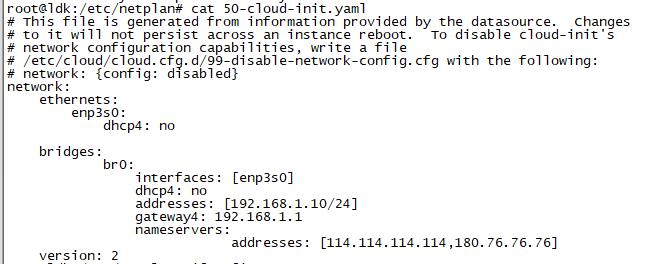
2.开辟一个新的硬盘分区
2.1 查看当前硬盘情况

2.2创建一个10G的新分区
一个完整的Ubuntu18.04 Server系统,大约占5G硬盘空间,如果仅为了练习,10G空间完全够用。
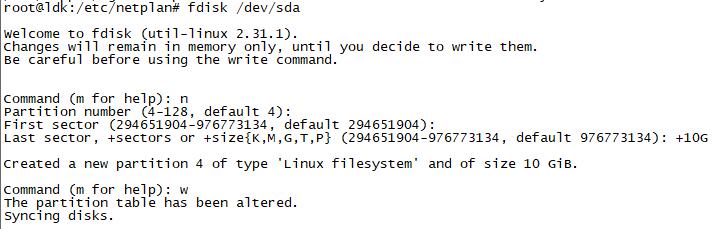
2.3 格式化新分区
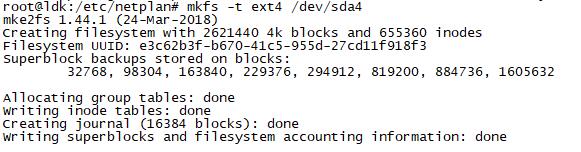
3. 创建volumn
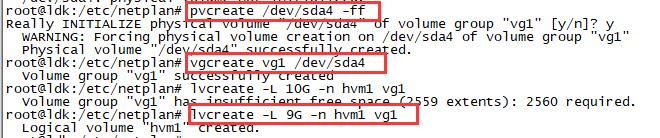
4. 创建hvm1.cfg
其中ubuntu18.04镜像文件已事先下载好,并放在/home/ldk目录下。

5. 在/etc/xen目录下执行“xl create -c hvm1.cfg",等待几分钟,系统自动进行ubuntu18.04的安装向导,安装过程,略。
6. 安装完成后,安装程序会自动下载更新,需要很长时间,点击取消并重启也会卡住,所以我直接把整个物理机重启。
7. 重启后,进入/etc/xen目录下,修改hvm1.cfg配置文件,只修改两个地方,disk和boot,如下图:

8. 修改完成后,执行命令”xl create hvm1.cfg",启动hvm1虚拟机
9. 虚拟机管理
xl create xxx.cfg 启动虚拟机
xl list 查看虚拟机列表
xl console xxx 进入虚拟机
xl shutdown xxx 关闭虚拟机
xl destroy xxx 銷毀虚拟机
ctrl+] 从虚拟机中退出来






















 560
560











 被折叠的 条评论
为什么被折叠?
被折叠的 条评论
为什么被折叠?








